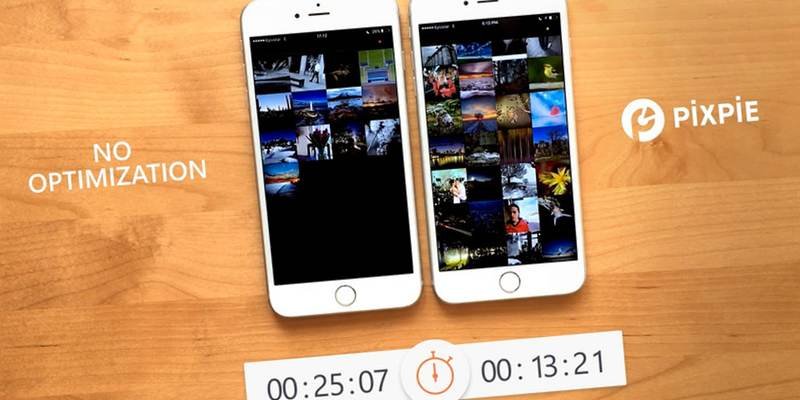Мы могли бы начать с разговора о том, как картинка передает тысячу слов, но это было бы просто констатацией очевидного. Все это знают, и именно поэтому найти текстовый веб-контент сегодня практически невозможно. Проблема в том, что изображения по размеру файла намного больше, чем текст; и в мире, где все преклоняются перед скоростью загрузки страниц, вам необходимо оптимизировать свои изображения для Интернета, чтобы оставаться на вершине рейтинга.
Тогда возникает вторая проблема. Оптимизация изображений каждый раз перед их загрузкой в Интернет может оказаться утомительной рутиной, особенно если у вас есть несколько статей, которые нужно публиковать каждую неделю. Автоматизация – это ключ к успеху, и если у вас есть сайт WordPress, для этого есть плагин.
Читайте также: 5 лучших плагинов для оптимизации изображений для WordPress
Оптимизация изображений в автоматизации
ПиксПай — это плагин WordPress, который поможет пользователям на лету оптимизировать изображения, загружаемые в медиатеку. Сюда входят все созданные миниатюры. После настройки вся обработка выполняется автоматически, и пользователям не нужно ни с чем возиться.
Благодаря использованию интеллектуального сжатия с потерями полученные изображения визуально идентичны оригиналу, но при этом значительно меньше. По сравнению с исходными несжатыми изображениями без искажений обработанные изображения получают оценку 0,95 или выше в индексе SSIM.
Примечание. SSIM или индекс структурного сходства – это метод измерения сходства между двумя изображениями. Индекс SSIM – это полный эталонный показатель.
Другие вещи, которые вы можете сделать с помощью PixPie, — это быстрая массовая оптимизация существующей медиатеки и использование ключа и секрета API на многих сайтах/блогах, не затрагивая root-доступ или доступ из командной строки. Он поставляется со страницей статистики ваших общих сбережений. А поскольку PixPie работает на уровне сервера в фоновом режиме, все изображения, которые вы загружаете через мобильный WordPress, также будут оптимизированы.
Однако существуют ограничения. Бесплатная версия PixPie ограничивает пользователей 500 изображениями в месяц — этого более чем достаточно для большинства пользователей WordPress. Также существует ограничение на размер файла в 25 МБ.
Настройка плагина
Опытные пользователи WordPress знакомы с процедурой установки плагина. Перейдите в «Плагины ->Добавить новый» в меню боковой панели, затем найдите, установите и активируйте PixPie.
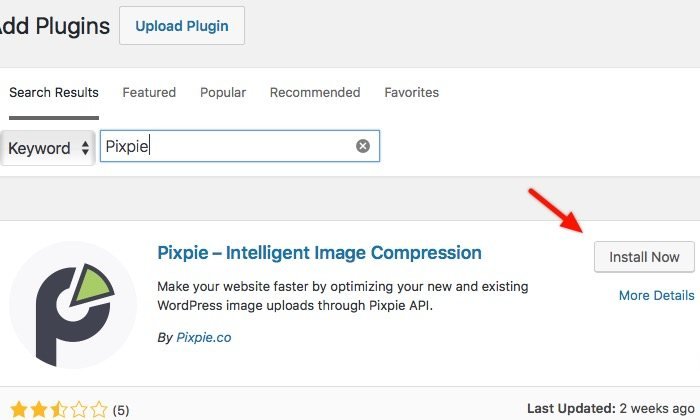
После активации плагин предложит вам зарегистрировать бесплатную учетную запись. Все, что вам нужно сделать, это заполнить свой адрес электронной почты и выбрать пароль, прежде чем нажать кнопку «Зарегистрироваться». Если вы каким-то образом заблудились, вы можете найти эту форму регистрации в меню «Плагин WP PixPie ->Настройки».
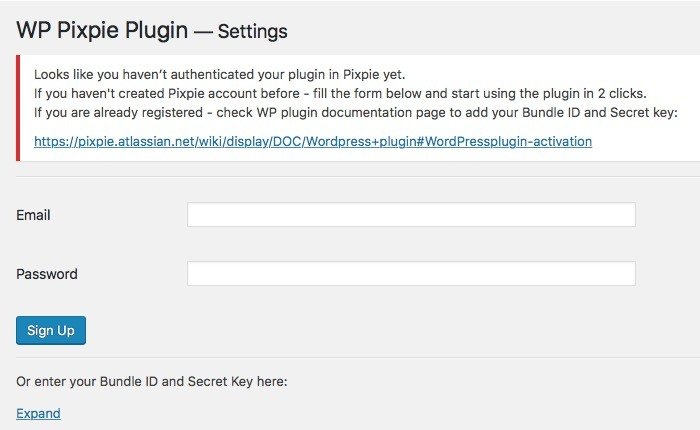
Вы будете перенаправлены на сайт PixPie, чтобы завершить регистрацию, указав свое имя и поставив флажок в капче. После этого вы вернетесь на страницу «Настройки» со своим «Идентификатором пакета» и «Секретным ключом». Вы можете использовать эти комбинации на других своих сайтах.
После выбора размеров изображений, которые плагин должен использовать для сжатия, нажмите «Сохранить настройки», чтобы завершить процесс установки. Обратите внимание, что эти настройки различаются на разных сайтах, поэтому на вашем сайте могут быть разные параметры. Также обратите внимание, что эти параметры будут использовать 500 изображений в месяц бесплатного сжатия.
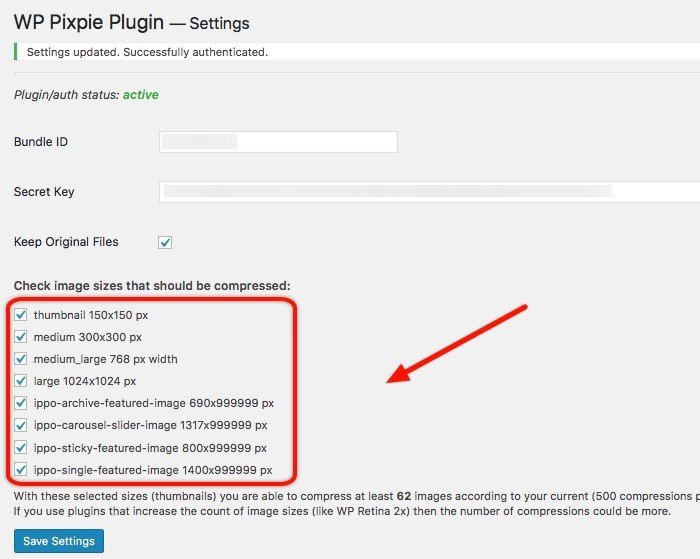
Здесь вы также можете сохранить исходные изображения, установив флажок.
Еще кое-что
На самом деле, кроме этого момента вам больше нечего делать. Просто занимайтесь своей обычной деятельностью в блоге, и PixPie автоматически выполнит часть оптимизации изображений. Все загружаемые вами изображения будут сжиматься в фоновом режиме, если они не выходят за рамки бесплатного плана.
Если есть еще что-то, что вы могли бы сделать, так это оптимизировать изображения в библиотеке, которые были загружены до установки плагина PixPie. Для этого перейдите в меню «Плагин WP PixPie ->Конвертировать все изображения» на боковой панели.
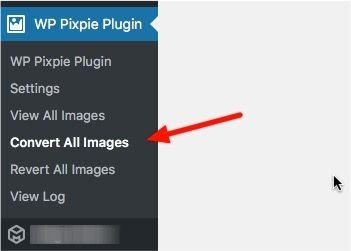
Здесь вы можете увидеть, сколько необработанных изображений имеется в вашей библиотеке и сколько конверсий будет взиматься с вас на основе ваших предыдущих настроек. Чтобы продолжить процесс, нажмите кнопку «Конвертировать все существующие изображения» и позвольте PixPie творить чудеса.
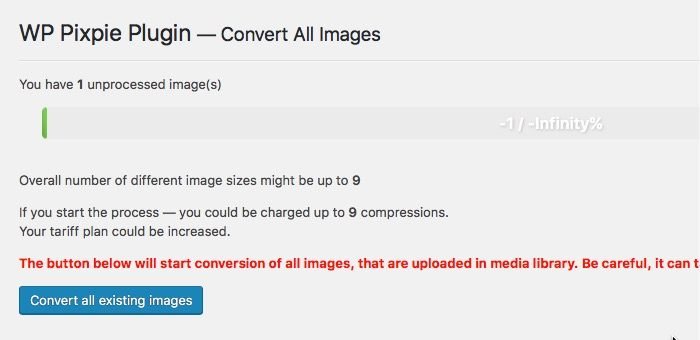
Оптимизируете ли вы изображения для Интернета? Вы пробовали ПиксПай? Или у вас есть другие любимые приложения или плагины для этой работы? Поделитесь ими в комментариях ниже.